在 Microsoft Word 中创建和编辑表格可以显著增强您组织和呈现数据的方式。一个常见的需求是学习如何在 Word 中向表格添加行。无论是管理列表、安排事件还是创建数据库,了解如何修改表格 可以帮助您节省时间并提高文档的整体有效性。 本文将带您了解 添加行 到表格,使用用户友好的方法,非常适合那些不熟悉 Word 高级功能的人。
目录
切换Word 表格简介如何在 Word 中创建表格如何在 Word 中向表中添加行:基础知识高级行添加技术处理特殊情况如何在 Word 中向表中添加行:解决常见问题与问题相关的常见问题解答:如何在 Word 中向表格添加行结语
Word 表格简介
在深入了解添加行的细节之前,了解 Word 中的表格会很有帮助。表格将数据组织成行和列,使阅读和解释信息更加容易。每个表格单元格可以包含文本、数字、图像或其他表格。Word 提供了多种用于创建和修改表格的工具,使其适用于各种用途。
如何在 Word 中创建表格
如果您尚未创建表,请按照以下步骤操作:
打开Microsoft Word:首先打开要创建表格的文档。
访问“插入”选项卡:选择屏幕顶部的“插入”选项卡。
选择表:点击“表格”按钮。
选择表格大小:将光标移动到网格上以选择所需的行数和列数 为您的餐桌。 单击即可插入表格。
您现在有了一张可以使用的表,我们准备深入研究如何添加行。
如何在 Word 中向表中添加行:基础知识
有几种方法可以 向现有表添加行 在 Word 中。让我们从最直接的方法开始。
使用 Tab 键
这是最简单的方法,当您位于表格末尾时很有用:
导航至最后一个单元格:单击表格的最后一个单元格。
按 Tab 键: 按下键盘上的 Tab 键可在表中插入额外行。
使用右键菜单
此方法使您可以更好地控制新行的插入位置:
右键单击一行:单击希望新行出现的行。
插入选项:将弹出一个菜单。将鼠标悬停在“插入”上。
选择行插入:在现有行的“上方”或“下方”插入行。
使用表格工具布局选项卡
此方法为更复杂的表提供了有价值的选项:
选择一行:单击要添加新行的行。
导航至布局选项卡:转到“表格工具”部分,然后单击“布局”选项卡。
插入行选项:在这里,您将看到“在上方插入”或“在下方插入”选项。单击相应的选项。
高级行添加技术
对于需要添加多行或处理复杂表格的人来说,这些先进的技术非常方便。
一次添加多行
如果需要一次添加多行,请按照以下步骤操作:
选择多行:单击并拖动以突出显示要添加的行数。例如,如果您突出显示两行,则将添加两行新行。
右键单击并插入:右键单击任何选定的行,将鼠标悬停在“插入”上,然后选择是否在选定区域的上方或下方插入行。
使用键盘快捷键
对于喜欢使用键盘快捷键的用户,Word 提供了快速添加行的方法:
选择行:单击要添加新行的行中的单元格。
使用快捷键:按 Alt + J + L(这将带您进入“布局”选项卡),然后按 R + A 执行“在上方插入”或按 R + B 执行“在下方插入”。
处理特殊情况
有时,您可能会使用包含合并单元格或属于更复杂布局的表格。以下是处理这些特殊情况的方法:
使用合并单元格向表中添加行
处理合并单元格时,添加行的过程可能会略有变化:
选择整行:点击合并单元格的行,选择整行。
右键单击并插入:右键单击,将鼠标悬停在“插入”上,然后选择在上面或下面插入行。
调整合并单元格:插入后,您可能需要调整合并的单元格以保持表格的结构和格式。
向嵌套表添加行
嵌套表或表中表需要更高的精度:
选择表格:单击嵌套表中您想要添加新行的位置。
正常添加行:使用前面提到的任何一种方法(Tab 键、右键菜单或布局选项卡)来添加行。
如何在 Word 中向表中添加行:解决常见问题
有时,添加行时可能会出现问题。以下是一些常见问题的解决方案:
行未添加
如果没有添加行,请检查以下内容:
确保表选择:确保您选择了表格而不是文档的其他部分。
检查权限:在某些情况下,文档限制可能会阻止编辑。请确保您拥有必要的权限。
重新启动 Word:有时,只需重新启动 Word 即可修复错误。
格式问题
如果新行的格式不正确:
使用格式刷: 使用 Word 的格式刷工具 将格式从一行复制到另一行。
检查表格样式:确保表格样式正确应用于新行。您可以从“表格工具”下的“设计”选项卡重新应用样式。
与问题相关的常见问题解答:如何在 Word 中向表格添加行
问:如何在 Word 中在表格末尾添加一行?
A. 要在表格末尾添加一行,请单击最后一行的最后一个单元格,然后按键盘上的“Tab”键。这将创建一个新行。
问题:我可以一次插入多行吗? 单词表?
A. 要添加多行,请突出显示要插入的行数。接下来,右键单击突出显示的行并 选择“在上方插入行”或“在下方插入行”从上下文菜单中。
问:如果我想在现有行上方添加一行怎么办?
A. 要在现有行上方插入新行,请右键单击所需行,然后从上下文菜单中选择“在上方插入行”选项。
问:有没有在 Word 表格中添加行的键盘快捷键?
答:虽然没有专门用于添加行的特定键盘快捷键,但您可以使用“Alt”+“Shift”+“Insert”组合键在当前选定的行上方插入新行。
问:如何使用表格工具向表中添加行?
A. 点击表格以激活表格工具。然后转到“布局”选项卡并找到“行和列”组。使用“在上方插入”或“在下方插入”按钮添加新行。
问:如果我单击右键菜单中的“插入”选项会发生什么?
A.通过右键菜单中选择“插入”选项,您可以在当前行的上方或下方添加行以及插入列。
问:我可以在表格中间插入一行吗?
答:是的,您可以在表格中间插入一行,方法是右键单击要添加新行的行,然后选择“在上方插入行”或“在下方插入行”。
问:如果我看不到表格工具,该怎么办?
A. 如果您没有看到表格工具,请单击表格内的任意位置。这应该会使“表格设计”和“布局”选项卡出现在 Word 的顶部。
问:如果我意外添加了表中的一行,该如何删除它?
A. 要删除一行,请右键单击所需的行,然后从上下文菜单中选择“删除行”。
问:我可以改变新添加行的高度吗?
答:是的,添加新行后,您可以调整其高度。单击该行,然后向下或向上拖动底部边框以增加或减少高度。
结语
学习如何在 Word 中向表格中添加行是一项基本技能,可以大大简化您处理表格的工作。无论是使用简单的 Tab 键方法、右键单击还是采用更高级的技术,只要您了解步骤,在 Word 中添加行就很简单。通过掌握这些方法,您可以确保您的表格尽可能详细和高效,从而使您的文档更有条理、更易读。祝您表格编辑愉快!